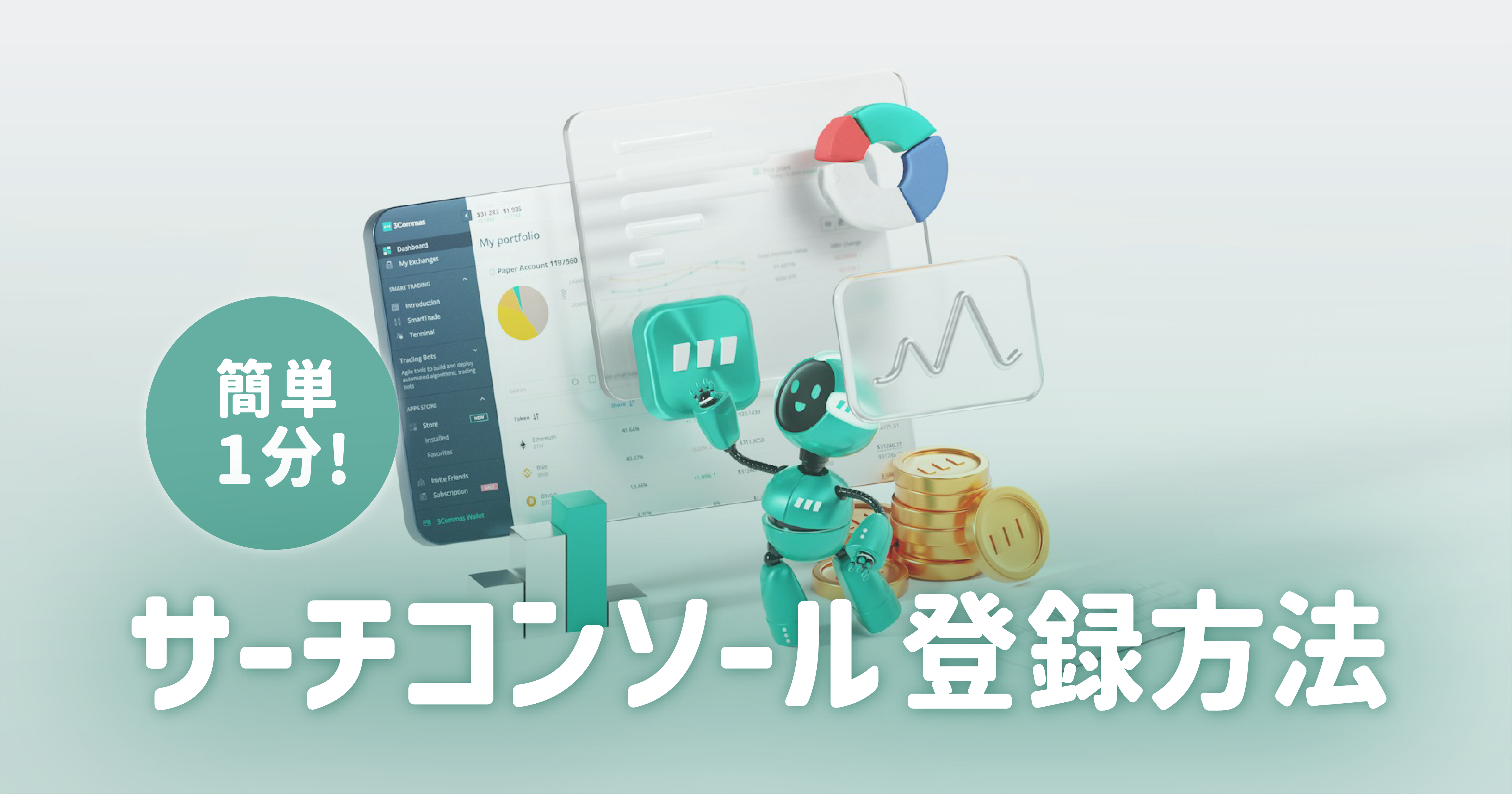この記事では、GoogleサーチコンソールにWordPressブログを登録する方法を、画像を使って初心者でもわかりやすく解説します。
事前にGoogleアナリティクスの設定を済ませておくことで、とても簡単にGoogleサーチコンソールの設定を行うことができます。アナリティクスの設定がまだの人は、こちらから設定を済ませましょう。
Contents
Googleサーチコンソールとは
Googleサーチコンソールとは、サイトのパフォーマンスや検索エンジンでの表示状況などを確認・改善するためのツールです。
サーチコンソールでわかること
- 検索キーワードの確認(クリック数、平均掲載順位など)
- インデックス状況の確認
- 各ページのエラー状況(原因など)
- サイト内外のリンクの状況
このように、サイトのさまざまな問題点や改善ポイントを提示してくれるため、ブログを運営していくうえで欠かせないツールになります。
GoogleサーチコンソールにWordPressブログを登録する方法
それでは、Googleサーチコンソールを設定していきましょう。
サーチコンソール設定の手順
- Googleサーチコンソールでブログの設定
- 所有権の確認
STEP
Googleサーチコンソールにアクセス
STEP
「今すぐ開始」をクリック

STEP
「URLプレフィックス」に自分のブログのURLを入力→「続行」

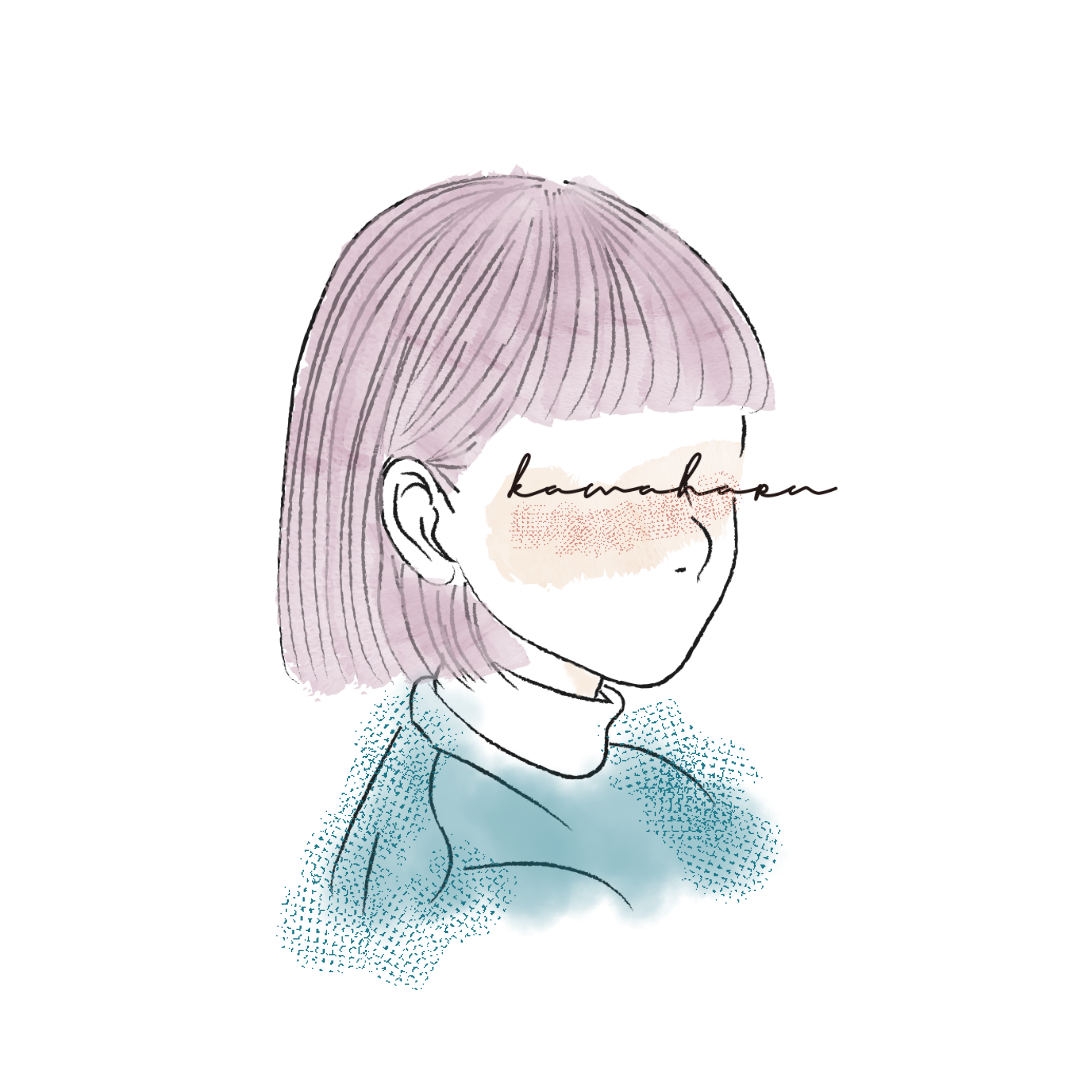
「ドメイン」か「URLプレフィックス」か迷うかもしれませんが、初心者は簡単に設定ができる「URLプレフィックス」を選びましょう!
STEP
「確認方法:Google Analytics」になっていることを確認し「プロパティに移動」をクリック


Googleアナリティクスに登録済みの場合、これでGoogleサーチコンソールの設定は完了です。


「データを処理しています。1 日後にもう一度ご確認ください」と表示され、すぐに検索データを確認することはできません。翌日以降にまた確認してみてください!
まとめ:GoogleサーチコンソールWordPressブログを登録する方法
この記事では、GoogleサーチコンソールにWordPressブログを設定する方法を紹介しました。
サーチコンソール設定の手順
- Googleアナリティクスの設定
- Googleサーチコンソールでブログの設定
- 所有権の確認
Googleアナリティクスを先に設定しておくと、とても簡単にサーチコンソールの設定ができるのでおすすめです。
Googleサーチコンソールを活用して、今後のブログ運営に役立てていきましょう!
最後まで読んでいただきありがとうございました。